Hogyan kell visszaállítani LG TV: Lépésről lépésre útmutató
Hogyan kell visszaállítani LG TV Az LG TV készülék alaphelyzetbe állítása segíthet különböző problémák megoldásában, mint például a lefagyás, …
Cikk elolvasása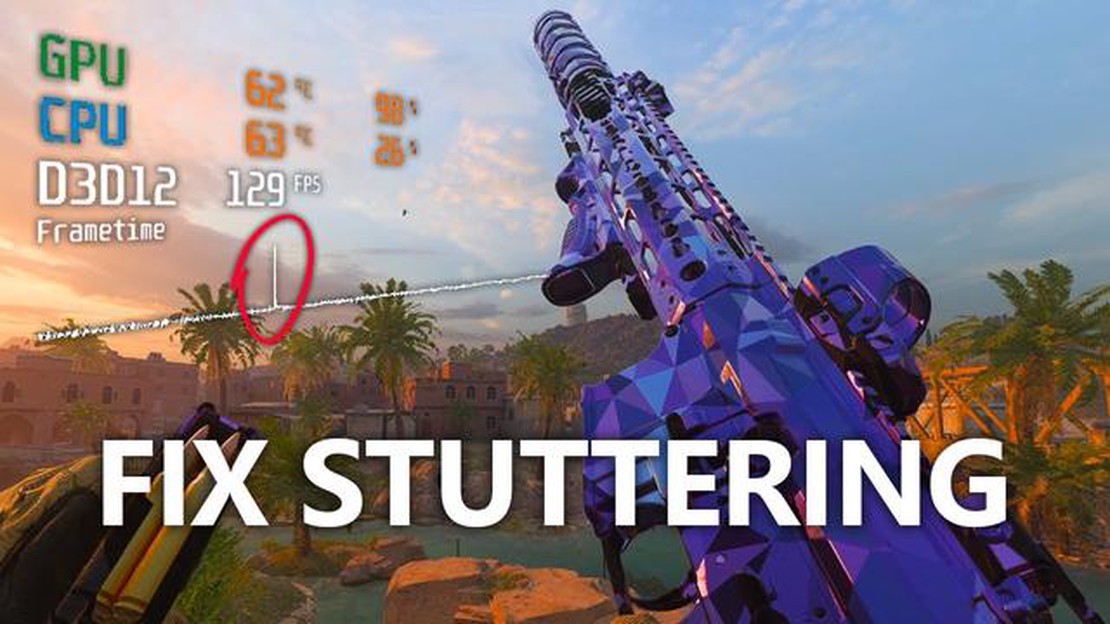
Ha a Call of Duty Modern Warfare II rajongója vagy, és játék közben laggolással vagy dadogással szembesülsz, nem vagy egyedül. Sok játékos számolt be ezekről a teljesítményproblémákról, amelyek jelentősen befolyásolhatják a játékélményt. Szerencsére számos lépést megtehetsz, hogy megpróbáld orvosolni ezeket a problémákat, és élvezd a zökkenőmentes játékmenetet.
Először is, győződjön meg róla, hogy rendszere megfelel a Call of Duty Modern Warfare II futtatásához szükséges minimális követelményeknek. Ez magában foglalja az alkalmas processzort, elegendő RAM-ot és kompatibilis grafikus kártyát. Ha a rendszered nem felel meg ezeknek a követelményeknek, fontold meg a hardver korszerűsítését a teljesítmény javítása érdekében.
Ezután fontos a játék beállításainak optimalizálása. A grafikai beállítások csökkentése, a szükségtelen vizuális effektek letiltása és a felbontás csökkentése segíthet csökkenteni a rendszer terhelését, és potenciálisan enyhítheti a lagot vagy a dadogást. Emellett győződjön meg róla, hogy bezár minden olyan háttéralkalmazást vagy folyamatot, amely a rendszer erőforrásait fogyasztja, hogy több energiát szabadítson fel a játék számára.
Ha a Call of Duty Modern Warfare II-t laptopon játszod, győződj meg róla, hogy a játékot áramforráshoz csatlakoztatva futtatod. A játékok akkumulátorról történő lejátszása jelentősen korlátozhatja a rendszer teljesítményét. Emellett győződjön meg róla, hogy laptopja nagy teljesítményű üzemmódba van állítva, hogy maximalizálja játékképességét.
A további hibaelhárítási lépések közé tartozik a grafikus illesztőprogram frissítése a legújabb verzióra, a játékfájlok sértetlenségének ellenőrzése a játékindító programon keresztül, valamint annak biztosítása, hogy rendszere mentes legyen a rosszindulatú programoktól vagy vírusoktól. Ezek a lépések segíthetnek megoldani a szoftverrel kapcsolatos problémákat, amelyek a lagot vagy a dadogást okozhatják.
Bizonyos esetekben hálózati problémák is hozzájárulhatnak a Call of Duty Modern Warfare II játék közbeni lagoláshoz vagy dadogáshoz. Győződjön meg arról, hogy stabil és gyors internetkapcsolattal rendelkezik, lehetőleg vezetékes kapcsolaton keresztül. Ha lehetséges, próbáljon meg csúcsidőn kívül játszani a játékkal, amikor kisebb az internetforgalom.
Ha követi ezeket a lépéseket és végrehajtja a szükséges optimalizálásokat, akkor a Call of Duty Modern Warfare II játékban minimálisra csökkentheti vagy akár meg is szüntetheti a laggolást vagy a dadogást. Ne feledje, hogy minden rendszer más és más, ezért lehet, hogy némi próbálkozásra és hibázásra lesz szükség ahhoz, hogy megtalálja az Ön számára legjobban működő beállításokat és konfigurációkat. Boldog játékot!
A Call of Duty Modern Warfare II egy népszerű játék, amely magával ragadó többjátékos élményt kínál. Néhány játékos azonban laggolást vagy dadogást tapasztalhat játék közben. Szerencsére számos megoldás létezik, amelyek segíthetnek javítani a játékmenetet és kiküszöbölni ezeket a problémákat. Az alábbiakban bemutatunk néhány tippet a Call of Duty Modern Warfare II laggolási vagy dadogási problémáinak megoldására:
1. Ellenőrizze a rendszerkövetelményeket: Győződjön meg róla, hogy számítógépe megfelel a játék lejátszásához szükséges minimális rendszerkövetelményeknek. Az elégtelen hardver a laggolás vagy a dadogás problémáit eredményezheti. Ellenőrizze a játék hivatalos weboldalán vagy a dokumentációban az ajánlott specifikációkat.
2. Frissítse a grafikus illesztőprogramokat: Az elavult grafikus illesztőprogramok teljesítményproblémákat okozhatnak a játékokban. Látogasson el a grafikus kártya gyártójának weboldalára, és töltse le az adott modellhez tartozó legújabb illesztőprogramokat. Telepítse az illesztőprogramokat, és indítsa újra a számítógépet.
3. Zárja be a felesleges háttéralkalmazásokat: A túl sok alkalmazás futtatása a háttérben felemésztheti a rendszer erőforrásait és befolyásolhatja a játék teljesítményét. Zárjon be minden felesleges programot vagy folyamatot a játék elindítása előtt.
4. Csökkentse a grafikai beállításokat: A játék grafikai beállításainak csökkentése javíthatja a teljesítményt. Csökkentse a felbontást, a textúrák minőségét, az árnyékok minőségét és más grafikai beállításokat, hogy csökkentse a rendszer erőforrásainak terhelését.
5. Kapcsolja ki a háttérben történő rögzítést: Egyes rögzítő szoftverek, mint például az Xbox Game Bar vagy az Nvidia ShadowPlay, befolyásolhatják a játék teljesítményét. Kapcsoljon ki bármilyen háttérben futó felvételi funkciót vagy szoftvert, hogy megnézze, javítja-e a késleltetési vagy dadogási problémákat.
6. Kapcsolja ki a vírusirtó szoftvert: A vírusirtó szoftverek néha zavarhatják a játék teljesítményét. Játék előtt ideiglenesen tiltsa le a vírusirtó szoftvert, hogy megnézze, megoldja-e a laggolási vagy dadogási problémákat. Ne feledje, hogy játék után újra aktiválja.
7. Ellenőrizze az internetkapcsolatot: A késleltetési problémákat a rossz internetkapcsolat is okozhatja. Győződjön meg róla, hogy stabil és nagy sebességű internetkapcsolattal rendelkezik. A legjobb teljesítmény érdekében fontolja meg a számítógép közvetlen csatlakoztatását a routerhez egy Ethernet-kábellel.
8. Állítsa vissza a hálózati berendezéseket: Néha a modem és az útválasztó újraindítása segíthet az internettel kapcsolatos problémák megoldásában. Kapcsolja ki a modemet és az útválasztót, várjon néhány percet, majd kapcsolja be őket újra. Ez segíthet a hálózati kapcsolat frissítésében és a teljesítmény javításában.
9. Ellenőrizze a játékfájlokat: Ha a laggolás vagy a dadogás továbbra is fennáll, ellenőrizheti a játékfájlokat a játékindító programon vagy platformon (például Steam vagy Epic Games) keresztül. Ez a folyamat ellenőrzi a sérült vagy hiányzó játékfájlokat, és szükség esetén kijavítja azokat.
Olvassa el továbbá: A Galaxy S20 folyamatosan újraindul? Itt a megoldás!
10. Forduljon a játék támogatásához vagy a közösséghez: Ha a fenti megoldások egyike sem működik, további segítségért forduljon a játék támogató csapatához vagy a közösségi fórumokhoz. Lehet, hogy nekik speciális, a játékra szabott ajánlásaik vagy hibaelhárítási lépéseik vannak.
Ha követi ezeket a tippeket, segíthet megoldani a Call of Duty Modern Warfare II laggolási vagy dadogási problémáit, és élvezheti a zökkenőmentesebb játékélményt.
A Call of Duty Modern Warfare II egy népszerű videojáték, de mint minden más játéknál, itt is előfordulhatnak lagolási és dadogási problémák. Ezek a problémák frusztrálóak lehetnek, és befolyásolhatják a játékteljesítményt. Van azonban néhány hibaelhárítási lépés, amelyekkel segíthet megoldani ezeket a problémákat. Íme néhány lehetséges megoldás:
Ha követi ezeket a hibaelhárítási lépéseket, akkor potenciálisan javíthatja a Call of Duty Modern Warfare II lagolási és dadogási problémáit, és javíthatja játékélményét.
A Call of Duty Modern Warfare II egy intenzív és grafikailag igényes játék, amely megterhelheti a számítógép teljesítményét. A késés vagy a dadogás jelentősen befolyásolhatja a játékélményt, ezért fontos, hogy optimalizálja rendszerét a zökkenőmentes játék érdekében. Íme néhány tipp a rendszer teljesítményének javításához:
Az elavult grafikus illesztőprogramok késést vagy dadogást okozhatnak a játékokban. Győződjön meg róla, hogy a grafikus illesztőprogramokat az elérhető legfrissebb verzióra frissítette. A legújabb illesztőprogramokat általában a gyártó weboldalán találja meg.
Olvassa el továbbá: A 4 legjobb telefonkövető alkalmazás okostelefonokra - válassza ki a legjobb helymeghatározó alkalmazást
A grafikai beállítások csökkentése javíthatja a teljesítményt. Állítsa az olyan beállításokat, mint például a felbontás, a textúrák minősége és az árnyékok minősége olyan szintre, amelyet a rendszere kényelmesen tud kezelni. Kísérletezzen különböző beállításokkal, hogy megtalálja a megfelelő egyensúlyt a vizuális minőség és a teljesítmény között.
Idővel számítógépén felhalmozódhatnak felesleges fájlok és programok, amelyek lassíthatják az általános teljesítményt. Rendszeresen tisztítsa meg számítógépét a nem használt programok eltávolításával, az ideiglenes fájlok törlésével és a lemeztisztító segédprogram futtatásával.
A túl sok alkalmazás futtatása a háttérben felemésztheti a rendszer erőforrásait, és befolyásolhatja a játék teljesítményét. A játék elindítása előtt zárja be a felesleges programokat és folyamatokat, hogy felszabadítsa a rendszer erőforrásokat.
A rosszindulatú szoftverek fertőzései szintén hatással lehetnek a rendszer teljesítményére. Rendszeresen ellenőrizze rendszerét rosszindulatú programok után, és távolítsa el az észlelt fenyegetéseket. Használjon jó hírű vírusirtó szoftvert a rendszer védelme érdekében.
Ha a rendszere még mindig nehezen tudja zökkenőmentesen futtatni a játékot, lehet, hogy itt az ideje megfontolni a hardver frissítését. Az olyan komponensek frissítése, mint a grafikus kártya, a CPU vagy több RAM hozzáadása jelentősen javíthatja a teljesítményt.
A rossz hálózati kapcsolat késedelmet vagy dadogást eredményezhet az online játék során. Győződjön meg róla, hogy stabil és nagy sebességű internetkapcsolattal rendelkezik. A stabilabb kapcsolat érdekében Wi-Fi helyett vezetékes kapcsolatot is kipróbálhatsz.
A túlmelegedés teljesítményproblémákat okozhat a játékokban. Figyelje a rendszer hőmérsékletét egy felügyeleti szoftver segítségével, és gondoskodjon a számítógép megfelelő hűtéséről. A légáramlás javítása érdekében tisztítsa meg a ventilátorokat és a szellőzőnyílásokat a portól és a törmelékektől.
Ha követi ezeket az optimalizálási tippeket, javíthatja rendszere teljesítményét, és zökkenőmentesebb játékélményt élvezhet a Call of Duty Modern Warfare II-ben.
Ha a Call of Duty Modern Warfare II-ben lagot és dadogást tapasztal, az egyik lehetséges ok az elavult grafikus illesztőprogramok lehetnek. A grafikus illesztőprogramok döntő szerepet játszanak a zökkenőmentes játékmenet biztosításában és a számítógép teljesítményének optimalizálásában. Az alábbi lépésekkel frissítheti grafikus illesztőprogramjait:
A grafikus illesztőprogramok frissítése jelentősen javíthatja a Call of Duty Modern Warfare II teljesítményét. Ha azonban az illesztőprogramok frissítése után még mindig lagot és dadogást tapasztalsz, akkor más tényezők is hozzájárulhatnak a problémához. Fontolja meg az internetkapcsolat ellenőrzését, a játék beállításainak optimalizálását, valamint annak biztosítását, hogy számítógépe megfeleljen a játék minimális rendszerkövetelményeinek.
Több oka is lehet annak, hogy a Call of Duty Modern Warfare II késik vagy dadog. Az egyik lehetséges ok a számítógép hardverével kapcsolatos probléma, például elavult illesztőprogramok vagy elégtelen RAM. Egy másik ok lehet az internetkapcsolatoddal kapcsolatos probléma, például nagy késleltetés vagy csomagvesztés. A játékon belüli beállítások, háttérfolyamatok vagy a számítógépen futó más szoftverekkel való konfliktusok is okozhatják.
A Call of Duty Modern Warfare II-ben fellépő lag vagy dadogás kijavításához több lépést is tehet. Először is győződjön meg róla, hogy számítógépe megfelel a játék minimális rendszerkövetelményeinek. Frissítsd a grafikus illesztőprogramokat, és győződj meg arról, hogy az operációs rendszered is naprakész. Zárjon be minden olyan felesleges háttérfolyamatot vagy alkalmazást, amely a rendszer erőforrásait lefoglalja. Emellett megpróbálhatod csökkenteni a játékbeli grafikai beállításokat, vagy letilthatsz bármilyen overlay-t vagy rögzítő szoftvert. Ha online játszik, próbáljon meg másik szerverhez csatlakozni, vagy lehetőség szerint vezetékes internetkapcsolatot használni.
Ha a Call of Duty Modern Warfare II játékban lagot vagy dadogást tapasztalsz, a következő hibaelhárítási lépésekkel próbálkozhatsz. Először is, indítsa újra a számítógépet és a játékot, hogy az esetleges átmeneti problémák megszűnjenek. Kapcsoljon ki minden olyan háttéralkalmazást vagy átfedést, amely konfliktust okozhat. Frissítse a grafikus illesztőprogramokat, és győződjön meg arról, hogy az operációs rendszere naprakész. Csökkentse a játékbeli grafikai beállításokat, és próbáljon ablakos módban játszani. Ha online játszik, próbálja meg visszaállítani az útválasztóját, vagy csatlakozzon egy másik szerverhez. Megpróbálhatja a játékfájlok ellenőrzését is a játékindítón keresztül, vagy szükség esetén újratelepítheti a játékot.
Ha a Call of Duty Modern Warfare II csak a játék bizonyos jeleneteiben vagy pillanataiban akadozik, annak oka lehet egy bizonyos grafikai effekt vagy az adott jelenetek által megkövetelt nehéz feldolgozás. Egyes grafikai effektek, mint például a robbanások vagy a részecskeeffektek, erősen megterhelhetik a számítógép erőforrásait, és dadogást okozhatnak. Ezenkívül, ha a játék új eszközöket vagy textúrákat tölt be ezekben a pillanatokban, az is okozhat átmeneti dadogást. Ilyen esetekben megpróbálhatod csökkenteni a játékbeli grafikai beállításokat vagy letiltani bizonyos grafikai effekteket, hogy javítsd a teljesítményt ezekben a pillanatokban.
Igen, van néhány dolog, amivel javíthatja a teljesítményt és csökkentheti a késleltetést a Call of Duty Modern Warfare II-ben egy low-end PC-n. Először is, győződjön meg róla, hogy számítógépe megfelel a játék minimális rendszerkövetelményeinek. Csökkentse a játékbeli grafikai beállításokat a legalacsonyabb vagy legoptimalizáltabb beállításokra. Zárjon be minden olyan felesleges háttérfolyamatot vagy alkalmazást, amely a rendszer erőforrásait használja. Kapcsoljon ki minden overlay-t vagy rögzítő szoftvert. Fontolja meg a hardver korszerűsítését, például több RAM hozzáadását vagy a grafikus kártya frissítését. Ha lehetséges, Wi-Fi helyett vezetékes kapcsolatot használva csatlakozzon az internethez. Próbálja meg teljes képernyő helyett ablakos módban játszani a játékot.
A Call of Duty Modern Warfare II több okból is akadozhat vagy dadoghat. Ezek közé tartozhatnak hardverproblémák, hálózati problémák, elavult illesztőprogramok vagy magas rendszerkövetelmények.
Hogyan kell visszaállítani LG TV Az LG TV készülék alaphelyzetbe állítása segíthet különböző problémák megoldásában, mint például a lefagyás, …
Cikk elolvasásaHogyan lehet kijavítani a PUBG Battlegrounds nem tölti le a problémát PC-n Ha lelkes PUBG Battlegrounds játékos vagy, és problémákat tapasztalsz a …
Cikk elolvasásaMi a teendő, ha a Nintendo Switch-játék folyamatosan összeomlik Kedvenc Nintendo Switch-játékod összeomlik és tönkreteszi a játékélményedet? Ne …
Cikk elolvasása5 Legjobb ingyenes VPN a sötét webhez A mai digitális korban az adatvédelem és a biztonság egyre fontosabbá vált. A Dark Web térhódításával …
Cikk elolvasásaHogyan hibaelhárítás Nexus 5 vagy 5X nem kapcsol be, mielőtt elküldi javításra A Nexus 5 vagy 5X nem hajlandó bekapcsolni? Mielőtt pánikba esne, és …
Cikk elolvasásaMiért nem látom a barátaim állapotát a whatsapp-on (javítsd ki) A WhatsApp a világ egyik legnépszerűbb üzenetküldője, amely lehetővé teszi, hogy …
Cikk elolvasása